Adobe animate怎么任意变形图形 |
您所在的位置:网站首页 › animate变形工具 › Adobe animate怎么任意变形图形 |
Adobe animate怎么任意变形图形
|
Adobe animate是一款非常专业、非常好用的动画编辑软件,很多小伙伴都在使用。如果我们需要在Adobe animate中使用任意变形工具,小伙伴们知道具体该如何进行操作吗,其实操作方法是非常简单的,只需要进行几个非常简单的操作步骤就可以了,小伙伴们可以打开自己的软件后跟着下面的图文步骤一起动手操作起来。如果小伙伴们还没有Adobe animate这款软件,可以在本教程末尾处进行下载和安装,方便后续需要的时候可以快速打开使用。接下来,小编就来和小伙伴们分享具体的操作步骤了,有需要或者是有兴趣了解的小伙伴们快来和小编一起往下看看吧! 操作步骤第一步:双击打开Adobe animate,新建一个AS3文件; 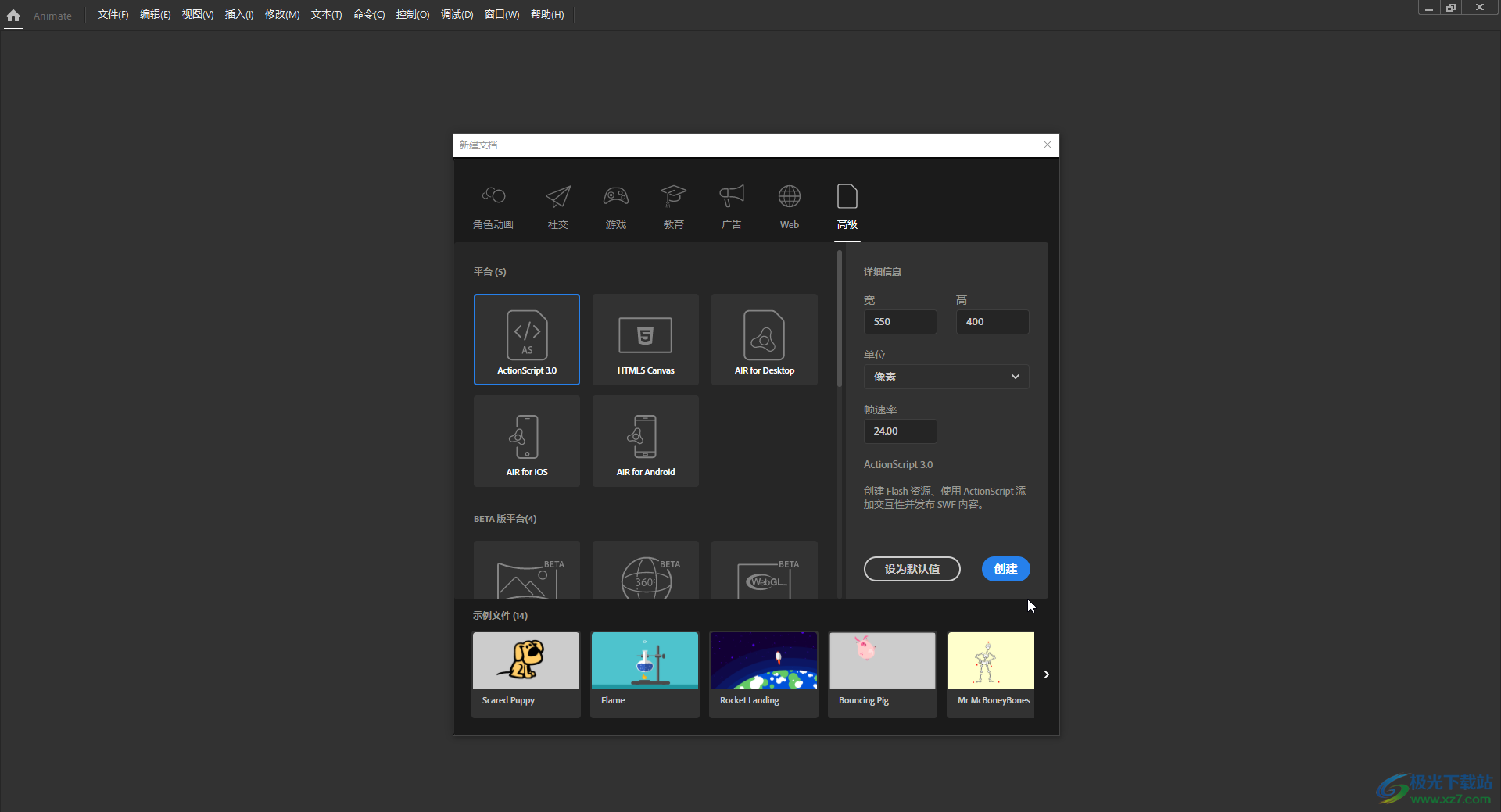 第二步:在界面左侧长按图标后找到并点击矩形工具,在右侧调出属性侧边栏后,可以在“工具”下适当调整想要的填充和描边颜色, 然后在界面中拖动鼠标左键绘制图形; 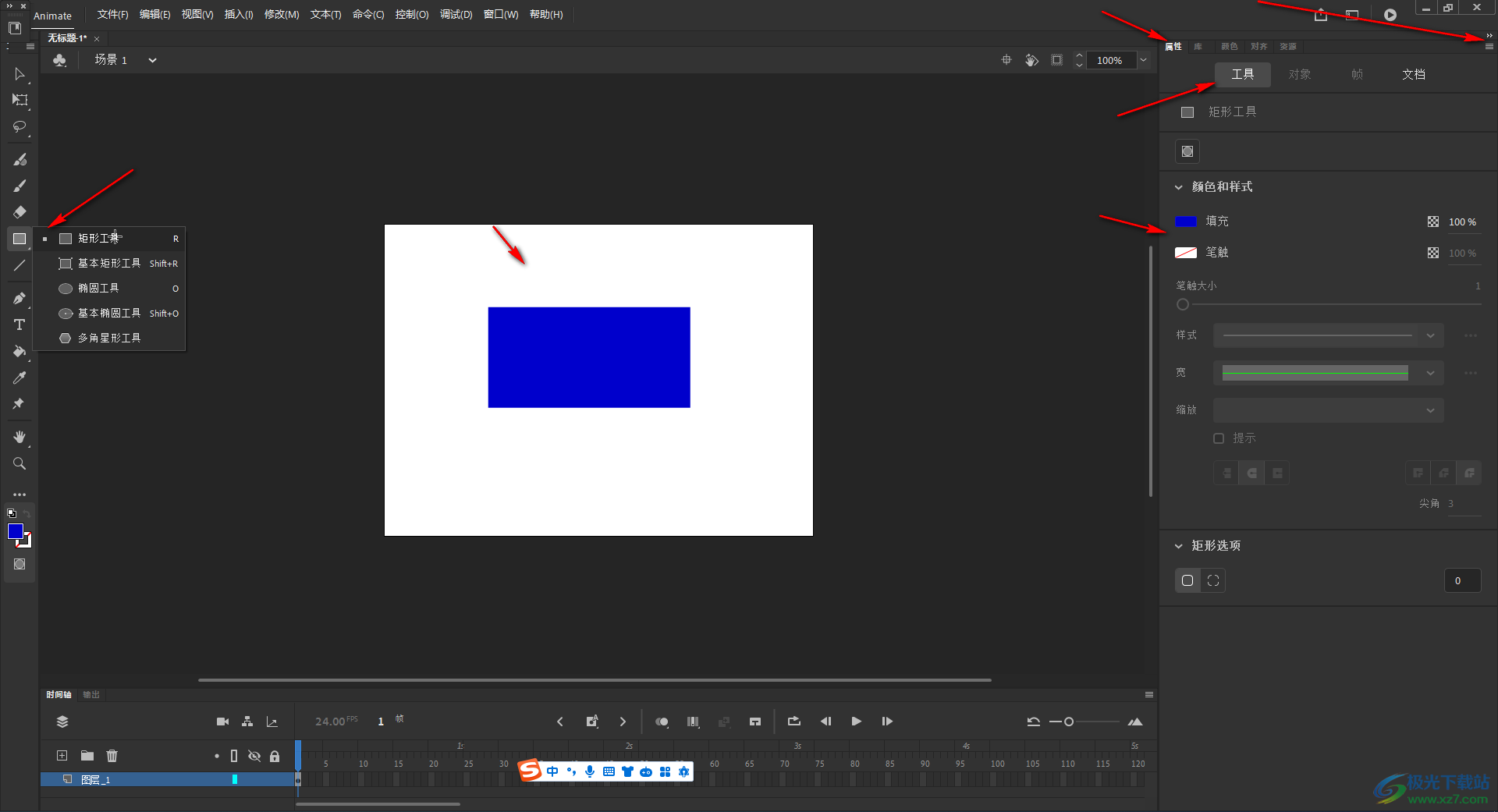 第三步:在左侧长按图标后找到并点击“任意变形工具”,点击图形选中; 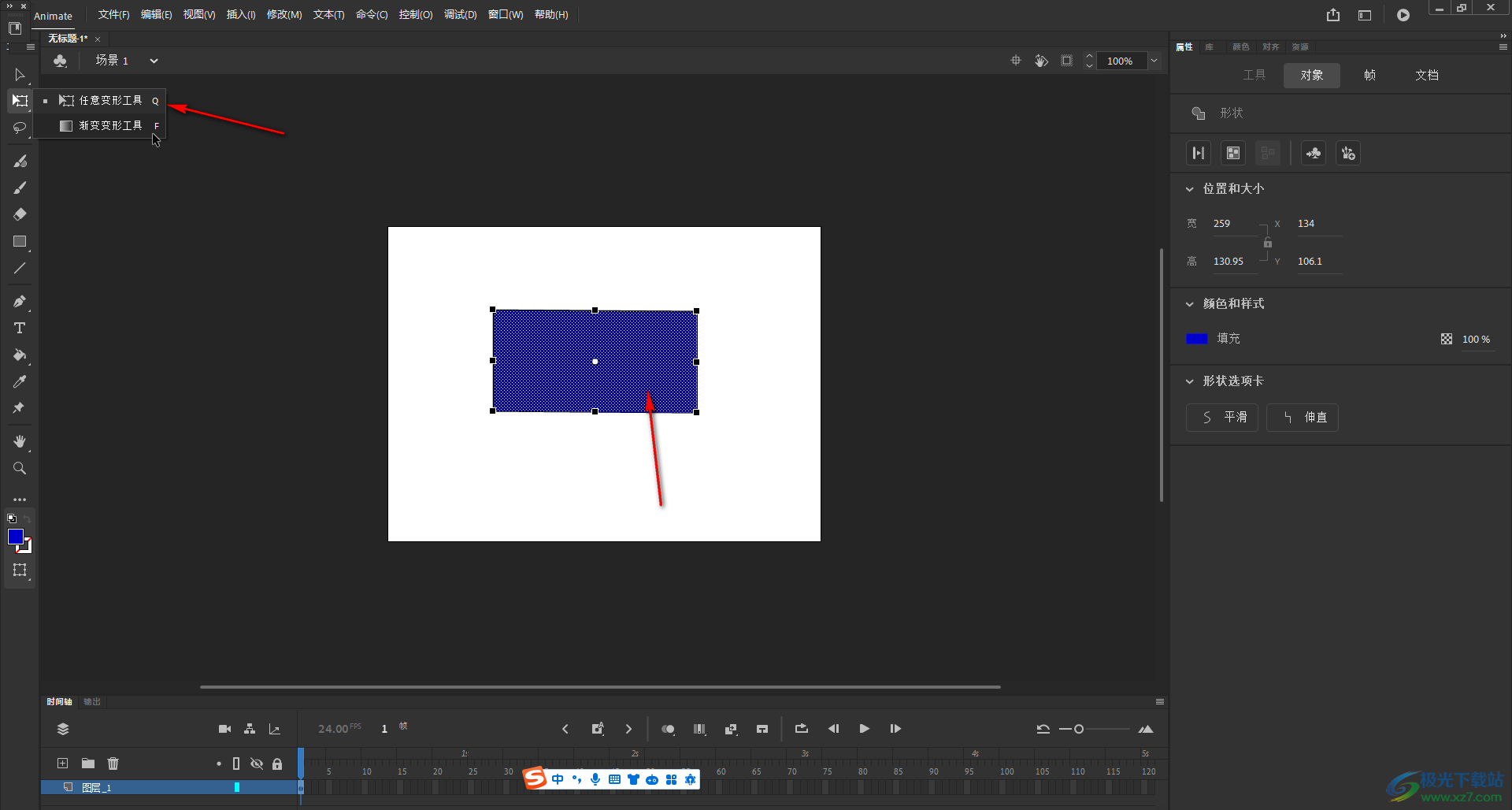 第四步:将鼠标悬停到图形不同位置可以进行不同的变形操作,比如鼠标变成如图所示的箭头图标时拖动可以拉伸图形; 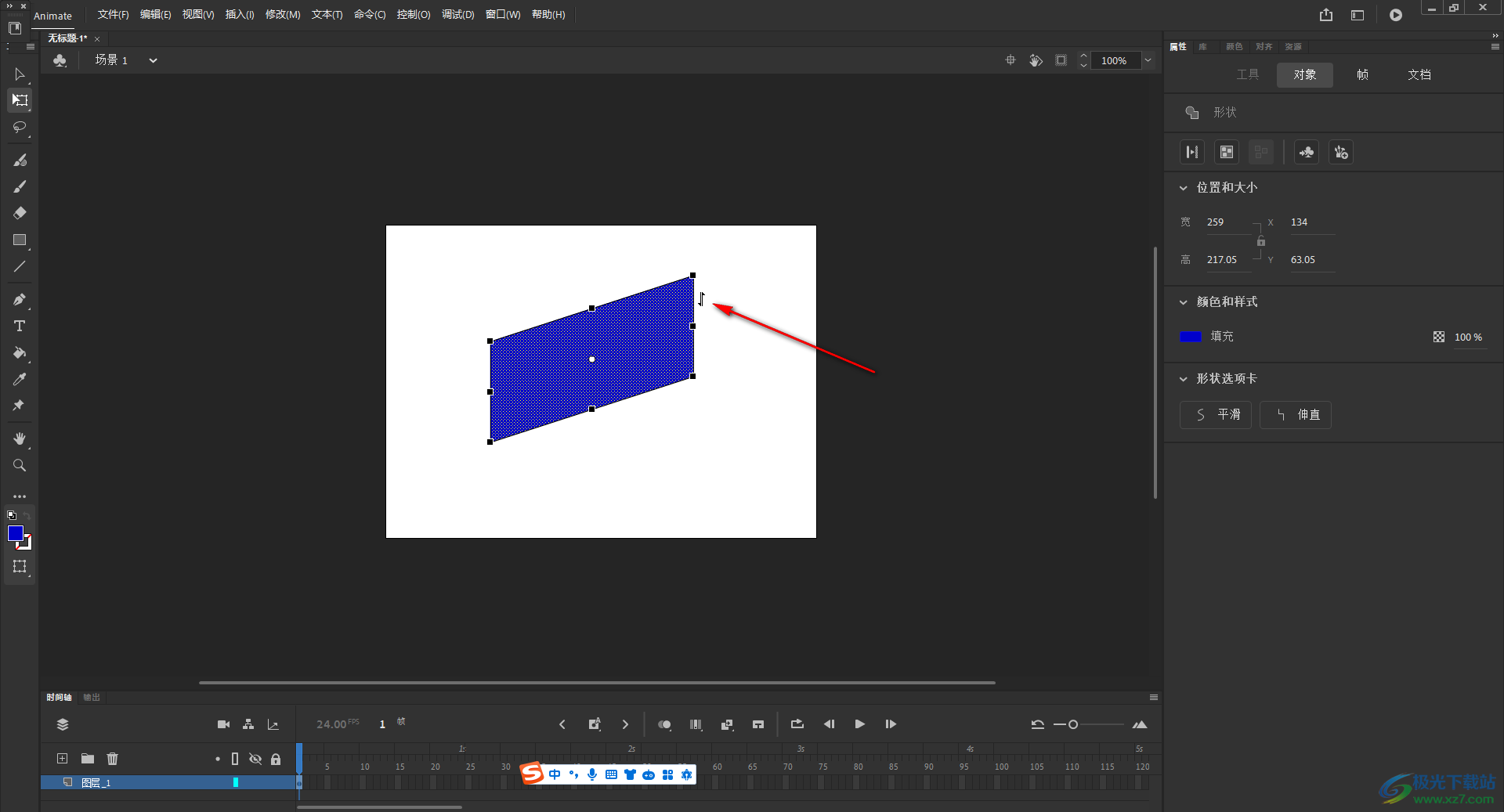 第五步:将鼠标悬停到四个角的位置,变成如图所示的曲线箭头时拖动可以旋转图形。 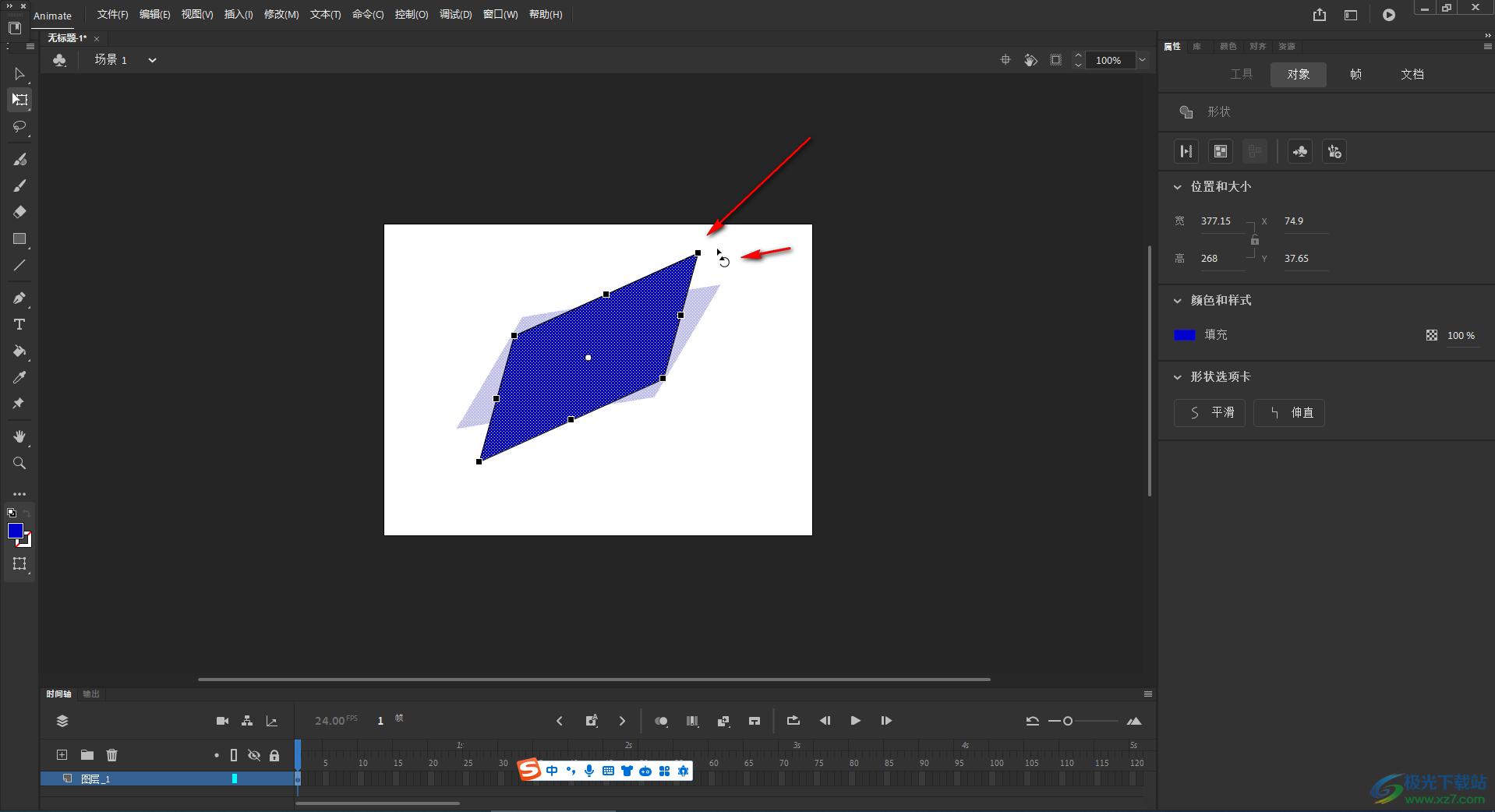 以上就是Adobe animate中使用任意变形功能的方法教程的全部内容了。上面的步骤操作起来都是非常简单的,小伙伴们可以打开自己的软件后一起动手操作起来,看看效果。 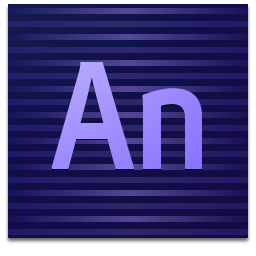 adobe animate2019破解版 大小:1.61 GB版本:v19.0 最新版环境:WinAll, WinXP, Win7, Win10 进入下载 |
【本文地址】
今日新闻 |
推荐新闻 |